Hey,园丁小伙伴们!👩🏫👨🏫 在这个充满挑战和机遇的教育时代,制作出引人入胜的精品课程,不仅能够提升教学质量,更能赢得学生和家长的信赖。今天,我们将为你提供一份详细的基础教育精品课设计与课件制作的教程,让你的教学内容生动、有趣、富有成效。准备好了吗?让我们一起开启这段精彩的制作之旅吧!

一、教学制作流程
1. 确定教学目标
首先,你需要明确课程的教学目标,这将帮助你聚焦于学生需要掌握的关键知识点。
详细步骤:
分析学生需求
:了解学生的年龄、学习背景和兴趣点。
设定知识目标
:明确学生通过这门课程需要学会什么。
制定能力目标
:希望学生在哪些能力上得到提升。
2. 设计课程大纲
创建一个清晰的课程大纲,包括每个课程模块的主题、目标和预期成果。
详细步骤:
主题划分
:将课程内容分成若干个主题或模块。
目标设定
:为每个主题设定明确的学习目标。
内容安排
:规划每个主题的教学内容和活动。
3. 编写教学脚本
根据大纲编写详细的教学脚本,确保每个知识点都有条理地呈现。
详细步骤:
撰写讲义
:详细写出每个知识点的讲解内容。
设计互动
:编写互动环节,如提问、讨论等。
过渡衔接
:设计各部分内容之间的过渡语。
4. 制作课件
设计和制作课件,包括PPT、图片、视频等,使内容更加生动有趣。
详细步骤:
选择模板
:在PowerPoint中选择适合主题的模板。
编辑内容
:添加文字、图片、图表等。
动画效果
:为课件添加动画和过渡效果。

5. 录制课程视频
选择合适的录制工具和环境,进行课程视频的录制。
详细步骤:
准备设备
:确保摄像头、麦克风等设备正常工作。
设置参数
:在录屏软件中设置视频分辨率、帧率等。
正式录制
:进行实际的课程录制。

6. 视频剪辑
使用视频剪辑软件对录制的视频进行剪辑,包括剪切、添加字幕、特效等。
详细步骤:
导入视频
:在剪辑软件中导入录制的视频文件。
剪切编辑
:剪掉不需要的部分,调整视频顺序。
添加元素
:添加字幕、背景音乐、动画等。
7. 审核和修改
对剪辑后的视频进行审核,根据需要进行修改和优化。
详细步骤:
自我审核
:首先自己观看视频,检查内容和形式。
邀请反馈
:邀请同事或朋友观看视频,收集他们的反馈。
修改优化
:根据反馈进行必要的修改。
8. 导出和发布
将最终的视频导出,并发布到在线教育平台或学校的教学系统。
详细步骤:
选择格式
:根据发布平台的要求选择合适的视频格式。
设置参数
:调整视频的比特率、分辨率等参数。
发布视频
:上传视频到平台,并进行必要的推广。
二、电脑上的安装流程和操作步骤
1. 课件制作软件安装
下载并安装专业的课件制作软件,如Microsoft PowerPoint、Adobe Illustrator等。
PowerPoint安装步骤:
访问Microsoft官网或通过Windows应用商店下载PowerPoint。
运行安装程序,按照提示完成安装。
启动软件,熟悉界面和工具栏。
Adobe Illustrator安装步骤:
访问Adobe官网下载Adobe Illustrator。
运行安装程序,输入序列号(如果有)。
安装完成后,启动软件并进行个性化设置。
2. 录屏软件安装
下载并安装专业的录屏软件,如Camtasia、OBS Studio等。
Camtasia安装步骤:
访问官方网站下载Camtasia。
运行安装程序,按照提示完成安装。
启动软件,进行初始设置。
OBS Studio安装步骤:
访问官方网站下载OBS Studio。
运行安装程序,选择安装位置和选项。
安装完成后,启动软件并进行基本配置。
3. 音频设备配置
确保你的麦克风连接正确,并在软件中进行音频设备设置。
详细步骤:
连接麦克风
:将麦克风插入电脑或通过USB连接。
设置音频属性
:在系统的声音设置中调整麦克风的音量和质量。
测试录音
:在录音软件中进行测试,确保声音清晰。
4. 视频录制设置
在录制软件中设置视频分辨率、帧率和录制区域。
详细步骤:
选择分辨率
:根据课程内容选择合适的分辨率,如1080p。
设置帧率
:设置合适的帧率,确保视频流畅,一般为30fps。
确定录制区域
:设置录制屏幕的区域,确保所有重要内容都被录制。
5. 录制过程
开始录制前,进行一次声音和画面的测试。然后开始正式录制。
详细步骤:
环境检查
:确保录制环境安静无干扰。
设备检查
:检查摄像头、麦克风是否正常工作。
开始录制
:点击录制按钮,进行课程内容的讲解。
6. 剪辑软件操作
在剪辑软件中导入录制的视频,进行剪切、添加字幕、调整音量等操作。
详细步骤:
导入视频
:在剪辑软件中导入录制的视频文件。
剪切视频
:剪掉不需要的部分,如录制开始前的空白。
添加字幕
:为视频中的重要讲解添加字幕,方便学生理解。
调整音量
:确保音频的音量适中,无杂音。
7. 导出设置
选择合适的视频格式和分辨率进行导出,确保视频质量。
详细步骤:
选择格式
:根据发布平台的要求选择合适的视频格式,如MP4。
设置参数
:调整视频的比特率、分辨率等参数,确保视频清晰且文件大小适中。
预览和导出
:预览视频,确认无误后导出视频文件。
三、必备软件介绍
1. Microsoft PowerPoint
PowerPoint是制作课件的首选工具,它提供了丰富的模板和设计工具,可以帮助你快速创建专业的课件。
使用技巧:
模板选择
:选择适合课程主题的模板。
内容编辑
:使用文本框、图片工具和图表工具编辑内容。
动画效果
:为幻灯片切换和元素出现添加动画效果。

2. Adobe Illustrator
Adobe Illustrator是一款矢量图形编辑软件,适合制作高质量的图形和插图,为你的课件增添视觉吸引力。
使用技巧:
矢量绘图
:使用矢量工具绘制可无限放大的图形。
文字设计
:创建具有视觉冲击力的文字效果。
颜色管理
:使用颜色面板进行精确的颜色调整。
3. Camtasia
Camtasia是一款强大的视频录制和剪辑软件,适合制作教学和演示视频。
使用技巧:
录制屏幕
:录制电脑屏幕上的操作和讲解。
剪辑视频
:使用时间线进行视频剪辑。
添加注释
:在视频中添加文字注释和高亮效果。
4. OBS Studio
OBS Studio是一款免费开源的录制和直播软件,适合需要多场景切换的复杂录制。
使用技巧:
场景切换
:设置多个场景,实现平滑切换。
音频混音
:调整不同音频源的音量和效果。
实时预览
:实时预览录制效果,确保质量。
5. 提客提词器
提客提词器是一款专为直播和演讲设计的软件,通过AI技术帮助用户在录制过程中更加流畅地表达。在制作精品课的过程中,提客提词器无疑是一款极具实用价值的辅助工具。其界面简洁明了,操作便捷易懂,能够为我们提供精准的提词服务。无论是直播达人还是短视频创作者,都能在这款软件的帮助下更加流畅自如地表达自己的思想和观点。更重要的是,提客提词器还具备AI逐字跟读和智能停顿功能,能够根据我们的语速自动调节滚动速度,确保我们在录制过程中不会出现卡顿或忘词的情况。这无疑为我们的精品课制作提供了有力的技术保障。
提客提词器特点:
AI逐字跟读
:自动识别语速,逐字显示台词。
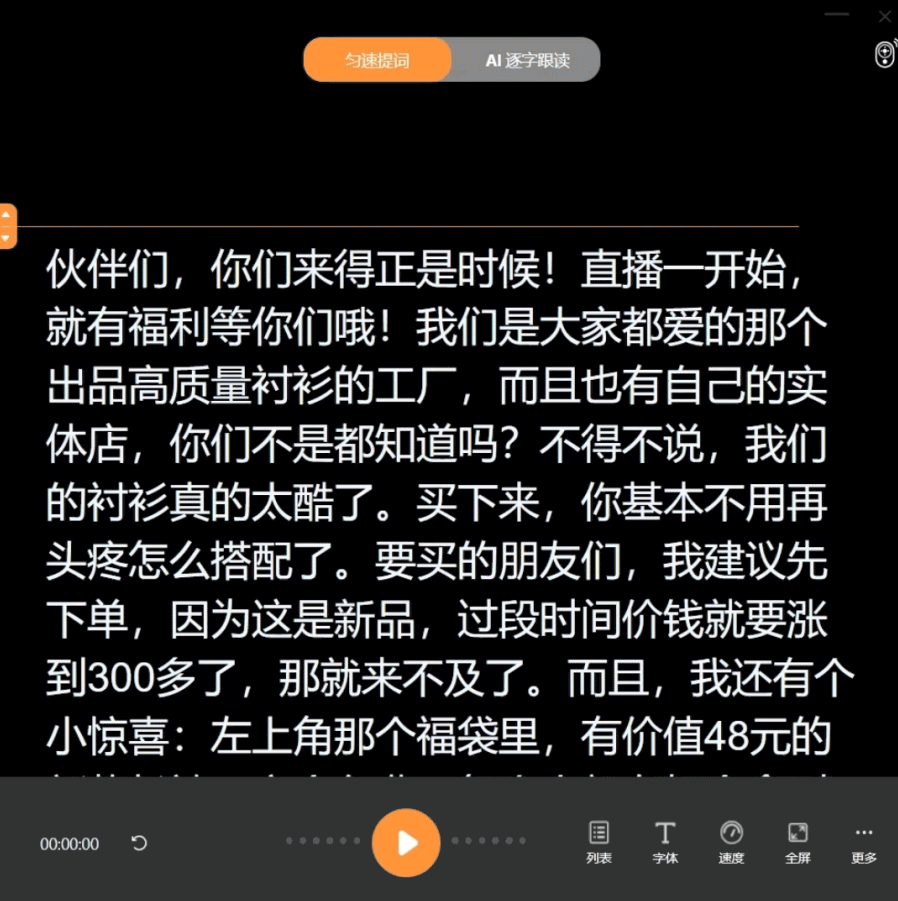
智能停顿
:在停顿时自动暂停台词滚动。
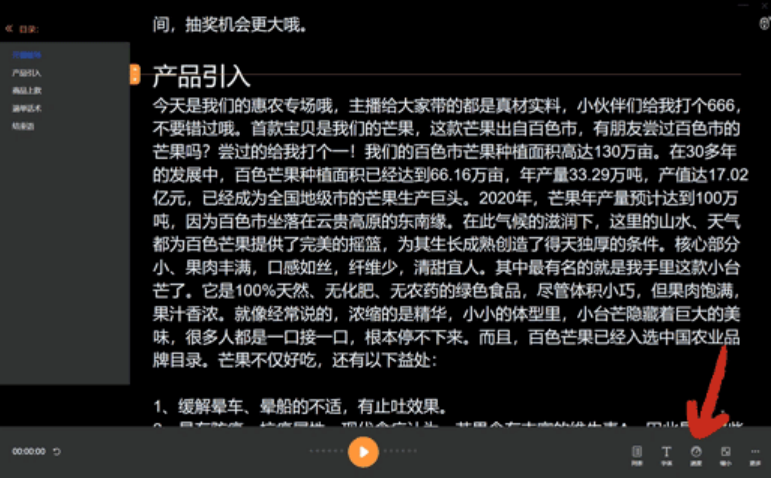
跨平台支持
:支持安卓、苹果、电脑软件和网页版。
蓝牙遥控器
:远程控制提词器,方便操作。
违禁词检测
:检测稿子中的违禁词,避免直播违规。
录音转写
:将录音或视频转换成文字稿,提高准备效率。
四、总结
制作基础教育精品课程需要精心的策划和高效的工具支持。从课程设计到课件制作,再到视频录制和剪辑,每一步都至关重要。而提客提词器的加入,更是让你的教学内容呈现更加流畅和专业。
希望这份详细的基础教育精品课设计与课件制作教程能帮助你更好地制作出高质量的教学内容。快来试试吧,让我们一起在小红书上记录和分享每一个精彩瞬间!
